Ce que nous appelons « internet » désigne l’ensemble des terminaux (ordinateurs, téléphones, serveurs, enceintes, routeurs…) reliés entre eux par des câbles et/ou des ondes wifi, Bluetooth. tous ces terminaux vont « dialoguer » entre eux afin de répondre à nos requêtes comme voir une page web, obtenir le téléchargement d’un fichier, envoyer une photo à des amis, etc… Mais comment nos appareils font-ils pour se comprendre, pour dialoguer ? Ils doivent :
- pouvoir s’identifier, se distinguer les uns des autres. On assigne une adresse IP (Internet Protocol) à chaque terminal branché sur l’internet. C’est l’objet de cette page web.
- être paramétrés et organisées selon une logique que les informaticiens du monde entier doivent respecter : voir les pages web reseaux
- parler le même langage, suivre les mêmes protocoles : voir les pages web interaction-client-serveur ET html-et-css
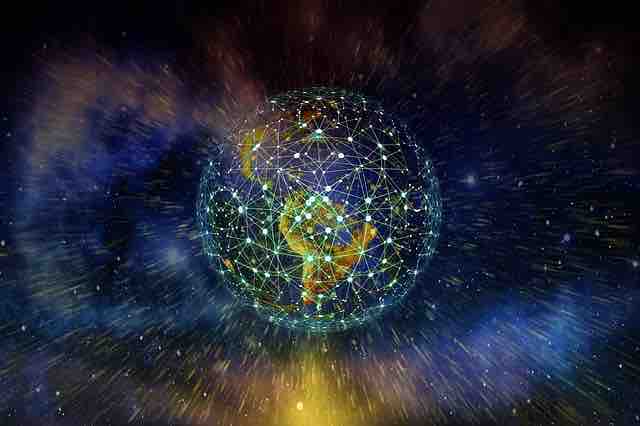
A voir dans ce cours
Autres cours à consulter
Comment trouver l'adresse IP de son ordinateur ?
Il est possible de connaitre les adresses IP de n’importe quel site web, routeur ou ordinateur relié à l’internet. Pour un ordinateur, nous allons utiliser son invite de commandes :
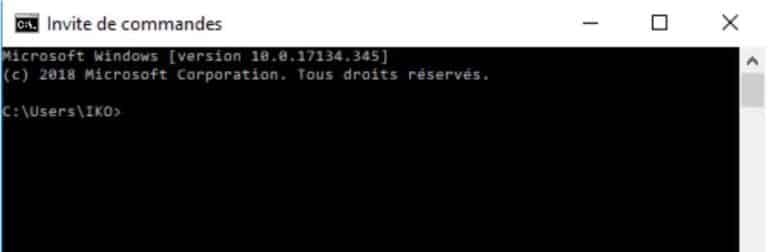
- Au lycée, on utilisera l’invite de commandes « Powershell(4).exe » qui doit être téléchargé.
- Chez vous, si vous ne savez comment l’ouvrir, consulter cette page web : http://codeur-pro.fr/invite-de-commande-et-terminal/
Travail n°1 :
Lancer votre invite de commande. Nous allons exécuter une commande :
- Trouvez l’adresse IP de votre ordinateur en tapant dans l’invite de commande : ipconfig (voir exemple ci-dessous) puis touche « Entrée »
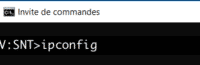
- Trouvez l’adresse IP et le temps de réponse du site internet google.fr en tapant : ping google.fr
Tracer les données envoyées par les ordinateurs sur internet
Grace à la commande « tracert », il est possible de connaitre le trajet emprunté par les paquets de données entre 2 terminaux reliés sur l’internet.
Travail n°2 :
Dans votre invit de commande, exécuter la commande :
tracert XXX.XXX.XX.XX
Remarque : XXX.XXX.XX.XX est l’adresse IP de l’ordinateur voisin ou d’un site web.
- Constater le trajet effectué par les paquets de données vers l’ordinateur de votre voisin ET le nombre de terminaux par lesquels les données ont transité.
Exécuter la commande tracert vers le site du lycée : tracert albert-camus-rillieux.ent.auvergnerhonealpes.fr
- Même question que précédemment.
Comment tracer un email sur l'internet ?
Un grand nombre de courriels sont des courriers indésirables envoyés par des gens inconnus. Chaque expéditeur a une adresse IP (Internet Protocol) associée à son compte mail.
Si vous avez des soupçons sur la bienveillance de l’expéditeur, connaitre sa localisation peut aider à y voir plus clair. Toutes les adresses électroniques ne pourront pas être retracées mais il est possible de tracer l’origine de nombreux messages.
Etape 1 : Ouvrir sa messagerie électronique
Etape 2 : Trouvez l'entête du message
L’entête d’un message contient les informations du routage du message et de l’adresse IP. La plupart des messageries masquent les informations de l’entête car ce ne sont pas des informations essentielles.
- Cliquez-droit sur un de vos messages avec votre curseur puis sélectionner « Afficher la source » ou « Afficher l’original »…
Les entêtes sont des informations au premier abord illisible comme le montre l’exemple ci-dessous :
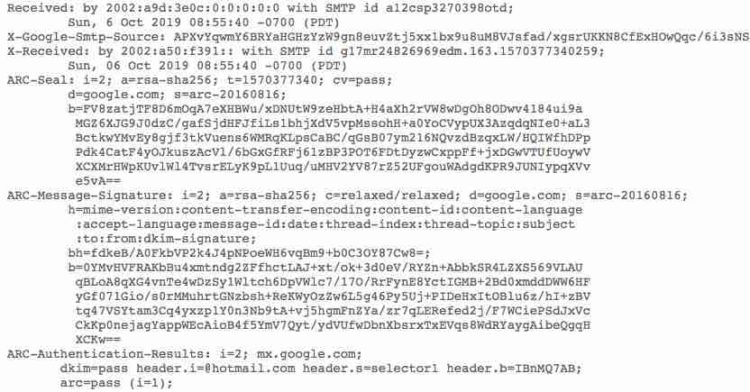
Etape 3 : Identifiez l'adresse IP
- Pour tout logiciel (word, navigateur, pdf…) en tapant « Ctrl + F » une barre de recherche apparait et vous propose d’entrer un mot pour le rechercher sur votre page.
- Taper « IP » et copier coller l’adresse IP de l’émetteur du message.
Etape 4 :
- Aller sur le site DNSfrog.com.
- Sur la fenêtre, de nombreuses fonctionnalités vous sont proposées :
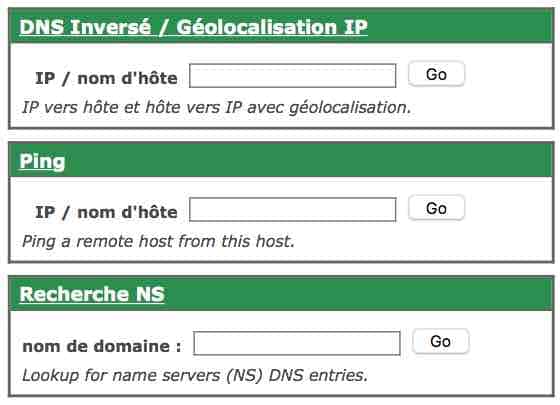
DNS / Géoloalisaiton IP : A partir du nom du site ou de son adresse IP, on peut localiser le site.
Ping : DNSFrog envoie une commande « ping » pour savoir si le server ou l’ordinateur répond.
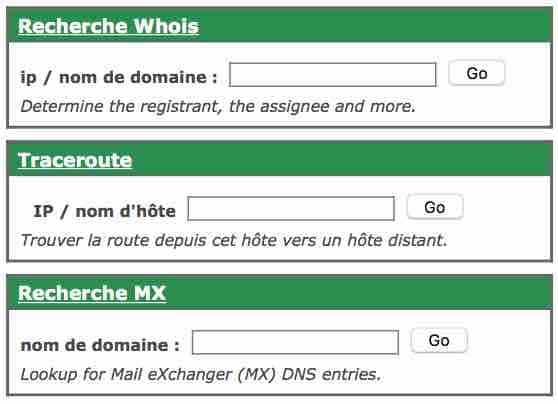
Whols : Permet d’avoir de nombreuse informations sur un site : hébergeur, localisation, date création..
Traceroute : DNSFrog envoie une commande « tracert » pour connaitre les routeurs et terminaux parlesquels les paquets ont passés.
Recherche MX : Meme fonction que DNS/Géolocalisation
Plus de détails sur le site en lisant la rubrique « A propos »
- Rentrer l’adresse IP trouvée à l’étape 3 dans la case « DNS / Géolocalisation IP ».
- Constater la localisation de l’émetteur du courriel indésirable.

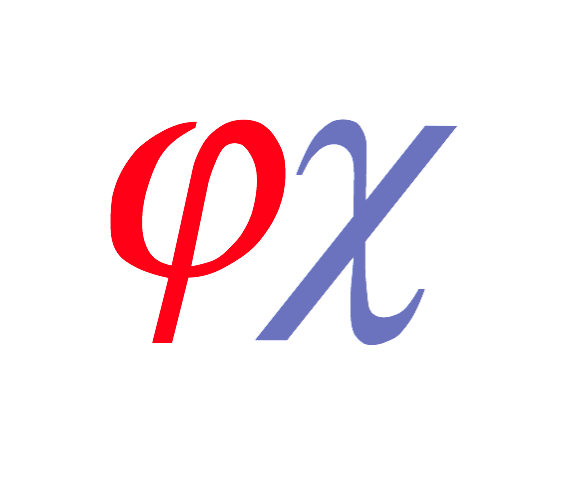
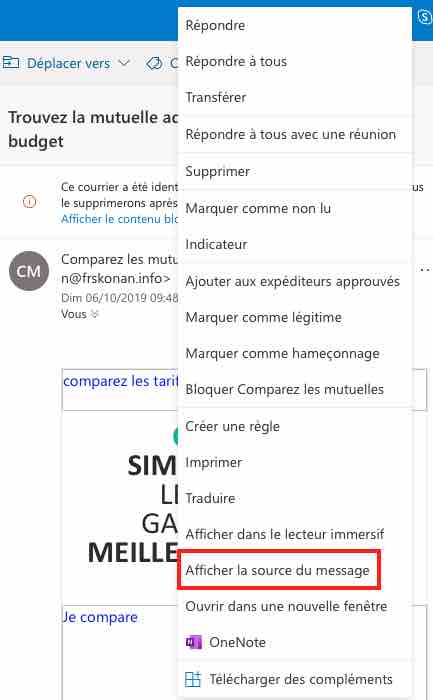
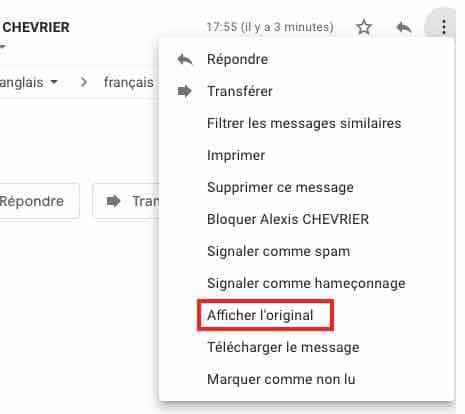
is a good job.
yes very good job